PS通道抠图法为秀发MM照片抠图
作者 未知 来源 网络 发布时间 2009-09-22
4、再复制一个绿色通道,同样方法处理右边头发。


5、回到图层,我们用钢笔工具把人物主体勾出来。变成选区,羽化。
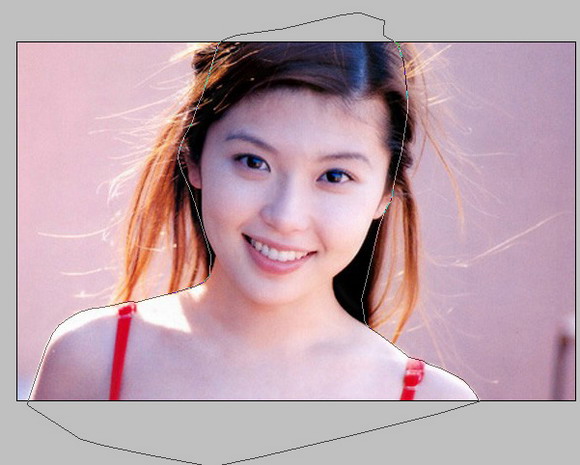

6、将选区存储为通道。
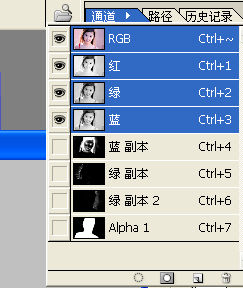
7、按ctrl+shift同时用鼠标左健点我们刚才处理出的那些通道(蓝 副本、绿 副本、绿 副本 2、Alpha 1)得到选区,添加图层蒙板。
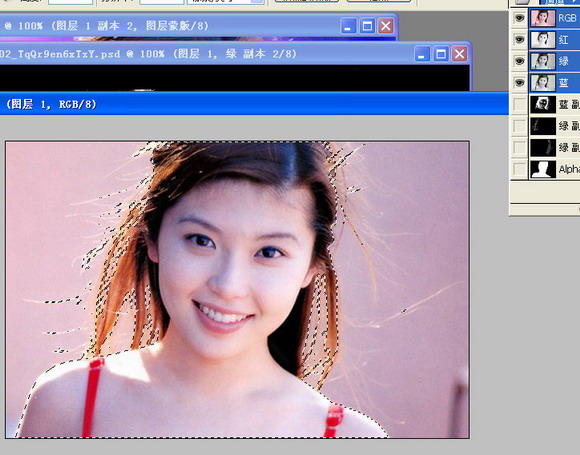
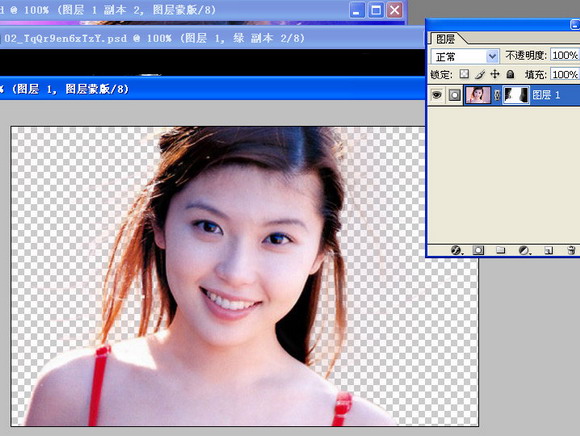
8、新建一颜色图层放到底图,查看抠图效果。对于有缺点断裂的地方用画笔在蒙板里修一下。
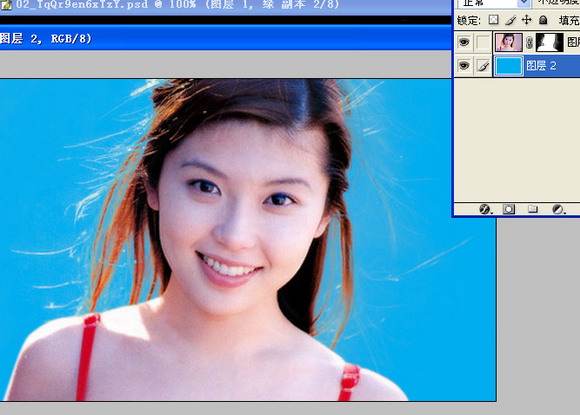
9、修整后的效果如下。

10、换上你喜欢的背景,完成!

| 上一页12 |